在之前的维护工作中,有时候翻源码的时候,找到了一个文件的某行关键,之后一层层进去之后,又突然不记得之前找的关键代码在何处了,这个时候使用书签功能可以快速给关键代码打个标志,方便之后的快速定位
书签功能
选中某一行,按下快捷键F11,即可标志该行为书签,左边会出现一个小勾标志,如下图所示
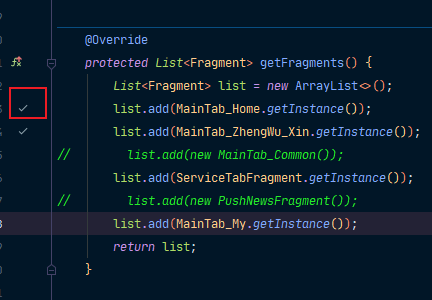
然后点击小勾标志,可以添加注释
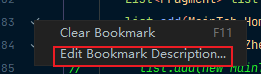
第一个选项是清除书签标识的意思
唯一美中不足的是,书签好像没法分组,都是默认在Bookmarks这一栏中,所以,做好注释很重要
增强版书签
除此之外,有个增强版的书签功能,可以标识代码处0-9和A-Z,之后可通过Ctrl+0这样可以快速跳转到代码处
快捷键为Ctrl+F11,会弹出个选项选择,按照习惯选择即可
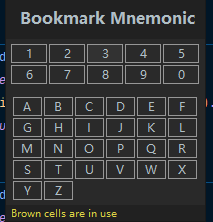
这里我选择了3,则是左边会出现个3的标识,之后再把文件关闭,按下Ctrl+3即可看到可快速跳转到该代码定位处

PS:数字书签标识可以通过
Ctrl+Shift+数字的快捷键快速设置为对应的数字书签标识,如上面的操作可以按下Ctrl+Shift+3的快捷键,注意这里的数字是英文键盘上方的数字键,如果是数字键盘的按下会无效
注意:使用相同的数字书签标识会将之前的标识给覆盖掉,而且IDE是不会有提示,所以注意检查下
关键类收藏
补充下,除了上面的书签功能,还提供了一个列表收藏,可用来收藏类,不过这个对于我来说较为少用,简单介绍下
在文件处点击右键,选择add to favourite的选项即可(下方那个则是添加当前所有打开的文件到收藏夹)
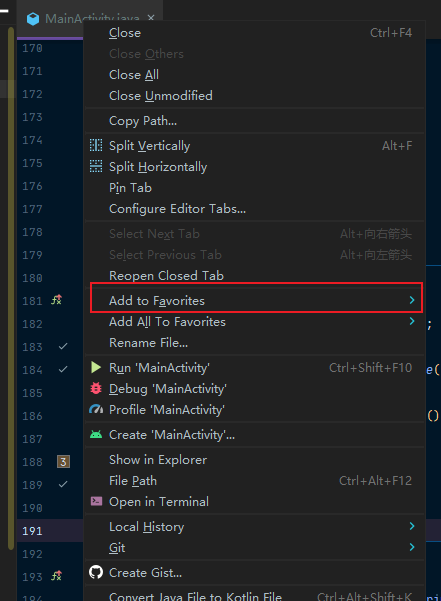
收藏夹你也可以自定义,收藏夹在左下方

里面包含了你的书签和代码书签标识
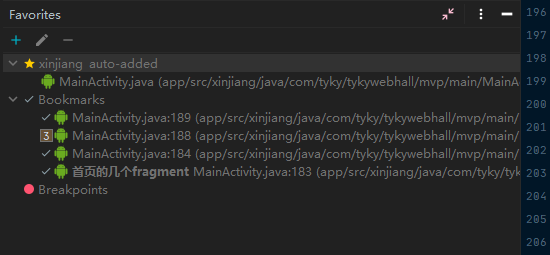



评论区